Asus (M81C) Manuel d'utilisateur
Naviguer en ligne ou télécharger Manuel d'utilisateur pour Tablettes Asus (M81C). ASUS (M81C) User's Manual Manuel d'utilisatio
- Page / 52
- Table des matières
- MARQUE LIVRES
- ASUS Tablet 1
- Πρώτη Έκδοση 2
- Οκτώβριος 2014 2
- Πίνακας Περιεχομένων 3
- Σχετικά με αυτό το εγχειρίδιο 6
- Προφυλάξεις ασφάλειας 7
- Περιεχόμενα συσκευασίας 8
- Κεφάλαιο 1: 9
- Εγκατάσταση υλικού 9
- Πίσω όψη 11
- Κεφάλαιο 2: 13
- Χρήση του ASUS Tablet 13
- Εκκίνηση 14
- Κινήσεις για το ASUS Tablet 18
- Εργασία με τα Windows® 8.1 23
- Κεφάλαιο 3: 23
- Εκκίνηση για πρώτη φορά 24
- Windows® UI 25
- Windows® εφαρμογή 26
- Κουμπί Έναρξη 27
- Μενού περιβάλλοντος 28
- Προσαρμογή της οθόνης Έναρξη 29
- Εκκίνηση εφαρμογή 30
- Προσαρμογή εφαρμογών 30
- Πρόσβαση στην οθόνη Εφαρμογές 31
- Γραμμή θελγήτρων 32
- Ιδιότητα Στιγμιοτύπου 34
- Ενεργοποίηση Wi-Fi 35
- Bluetooth 36
- Κεφάλαιο 4: 39
- Επαναφορά των Windows® 8.1 39
- Ανανέωση του ASUS Tablet σας 40
- Επαναφορά του ASUS Tablet σας 40
- Συμβουλές 41
- Παραρτήματα 43
- Επικοινωνιών (FCC) 44
- Δήλωση Προειδοποίησης IC 45
- Δήλωση συμμόρφωσης ΕΚ 46
- Σήμανση CE 47
- Απαιτήσεις Ασφάλειας Ρεύματος 48
- Σημείωση επικάλυψης 48
- Πράσινη γνωστοποίηση ASUS 49
- Κατάλληλη απόρριψη 50
- EC Declaration of Conformity 51
Résumé du contenu
GK9651ASUS TabletΗλεκτρονικό εγχειρίδιο
Ηλεκτρονικό εγχειρίδιο ASUS Tablet10Γνωρίζοντας το ASUS Tablet σαςΠρόσοψηΠίνακας οθόνης αφήςΟ πίνακας της οθόνης αφής σας δίνει τη δυνατότητα να λειτο
K01G11Κουμπί Power (Τροφοδοσία)Πατήστε το πλήκτρο ισχύος για να ενεργοποιήσετε το ASUS Tablet σας, να το θέσετε σε λειτουργία αναμονής και να το αφυπν
Ηλεκτρονικό εγχειρίδιο ASUS Tablet12Πίσω φωτογραφική μηχανήΑυτή η ενσωματωμένη πίσω φωτογραφική μηχανή σάς δίνει τη δυνατότητα να βγάλετε φωτογραφίες
Κεφάλαιο 2: Χρήση του ASUS Tablet σημειωματάριου
Ηλεκτρονικό εγχειρίδιο ASUS Tablet14Φορτίστε το ASUS Tablet σας για οκτώ (8) ώρες πριν το χρησιμοποιήσετε σε λειτουργία μπαταρίας για πρώτη φορά.Για ν
K01G15ΣΗΜΑΝΤΙΚΟ!• Χρησιμοποιείτεμόνοντοτροφοδοτικόρεύματοςπουπεριλαμβάνεταιστησυσκευασία και το καλώδιο μικρο USB για να φορτίσετε το ASUS Ta
Ηλεκτρονικό εγχειρίδιο ASUS Tablet16ΠΡΟΕΙΔΟΠΟΙΗΣΗ! Διαβάστε τα ακόλουθα προληπτικά μέτρα σε σχέση με την μπαταρία του ASUS Tablet σας.• Μόνο εξουσιοδ
K01G17Ενεργοποίηση του ASUS Tablet σαςΠιέστε το πλήκτρο τροφοδοσίας.
Ηλεκτρονικό εγχειρίδιο ASUS Tablet18Αριστερό πάτημα στην άκρη Δεξιό πάτημα στην άκρηΠατήστε από την αριστερή άκρη της οθόνης για να αναδιατάξετε τις ε
K01G19Πάτημα/ Διπλό πάτημα Πατήστε και κρατήστε πατημένο• Πατήστεσεμίαεφαρμογήγιαναξεκινήσει.• ΣτηλειτουργίαΕπιφάνειαεργασίας, πατήστε δυο
Ηλεκτρονικό εγχειρίδιο ASUS Tablet2GK9651Πρώτη ΈκδοσηΟκτώβριος 2014Σημείωση περί Δικαιωμάτων Πνευματικής ΙδιοκτησίαςΑπαγορεύεται η αναπαραγωγή οποιουδ
Ηλεκτρονικό εγχειρίδιο ASUS Tablet20Σμίκρυνση ΜεγέθυνσηΦέρετε μαζί τα δυο δάκτυλά σας στην πινακίδα αφής.Απομακρύνετε μεταξύ τους τα δυο δάκτυλά σας σ
K01G21Σάρωση προς τα πάνω Σάρωση προς τα κάτωΣύρετε την οθόνη Έναρξη προς τα επάνω για να ξεκινήσετε την οθόνη Εφαρμογές.Σύρετε την οθόνη Εφαρμογές πρ
Ηλεκτρονικό εγχειρίδιο ASUS Tablet22
Κεφάλαιο 3: Εργασία με τα Windows® 8.1
Ηλεκτρονικό εγχειρίδιο ASUS Tablet24Εκκίνηση για πρώτη φοράΌταν εκκινείτε τον υπολογιστή για πρώτη φορά, εμφανίζεται μια σειρά οθονών για να σας καθοδ
K01G25Windows® UIΤο Windows® 8.1 έρχεται με διεπαφή χρήστη (UI) παραθέσεων, το οποίο σας επιτρέπει να οργανώνετε και να έχετε εύκολη πρόσβαση σε εφαρμ
Ηλεκτρονικό εγχειρίδιο ASUS Tablet26Windows® εφαρμογήΑυτές είναι εφαρμογές που καρφιτσώνονται στην οθόνη Εκκίνησης και που εμφανίζονται σε μορφή παράθ
K01G27Κουμπί ΈναρξηΤα Windows 8.1 διαθέτουν το κουμπί Έναρξη, το οποίο σας επιτρέπει να εναλλάσσεστε μεταξύ των δύο πλέον πρόσφατων εφαρμογών που έχετ
Ηλεκτρονικό εγχειρίδιο ASUS Tablet28Μενού περιβάλλοντοςΤο μενού περιβάλλοντος εμφανίζεται ως ένα πλαίσιο γεμάτο επιλογές γρήγορης πρόσβασης σε κάποια
K01G29Προσαρμογή της οθόνης ΈναρξηΤα Windows® 8.1 σάς δίνουν επίσης τη δυνατότητα να προσαρμόσετε την οθόνη Έναρξη, επιτρέποντάς σας την εκκίνηση απευ
K01G3Πίνακας ΠεριεχομένωνΠίνακας Περιεχομένων ... 3Σχετ
Ηλεκτρονικό εγχειρίδιο ASUS Tablet30Εργασία με τις εφαρμογή Windows®Χρησιμοποιήστε την οθόνη αφής του ASUS Tablet σας για να εκκινήσετε, να διαμορφώσε
K01G31Κλείσιμο εφαρμογήΠατήστε και κρατήστε πατημένο το άνω μέρος της εκτελέσιμης εφαρμογής κατόπιν σύρετέ τη προς τα κάτω, στο κάτω μέρος της οθόνης
Ηλεκτρονικό εγχειρίδιο ASUS Tablet32Εκκίνηση της οθόνης ΕφαρμογέςΣύρετε την οθόνη Έναρξης προς τα επάνω για να ανοίξετε την οθόνη Εφαρμογές.Καρφίτσωμα
K01G33Search (Αναζήτηση)Αυτό το σύμβολο σάς δίνει τη δυνατότητα να αναζητήσετε αρχεία, εφαρμογές ή προγράμματα στο ASUS Tablet σας.Share (Κοινό)Αυτό τ
Ηλεκτρονικό εγχειρίδιο ASUS Tablet34Ιδιότητα ΣτιγμιοτύπουΗ ιδιότητα Στιγμιότυπου προβάλει δυο εφαρμογές δίπλα-δίπλα, επιτρέποντάς σας να εργαστείτε ή
K01G35Ενεργοποίηση Wi-FiΕνεργοποιήστε το Wi-Fi στο ASUS Tablet σας, χρησιμοποιώντας τα παρακάτω βήματα στην οθόνη αφής.Για να ενεργοποιήσετε το Wi-Fi:
Ηλεκτρονικό εγχειρίδιο ASUS Tablet36Bluetooth Χρησιμοποιήστε το Bluetooth για να διευκολύνετε τις ασύρματες μεταφορές δεδομένων με άλλες συσκευές με δ
K01G374. Επιλέξτε μια συσκευή από τη λίστα. Συγκρίνετε τον κωδικό πρόσβασης στο ASUS Tablet σας με τον κωδικό πρόσβασης που εστάλη στην επιλεγμένη συ
Ηλεκτρονικό εγχειρίδιο ASUS Tablet38Απενεργοποίηση Λειτουργίας αεροπλάνου1. Εκκινήστε τη Charms bar (Γραμμή θελγήτρων).2. Πατήστε και πατήστε .3.
Κεφάλαιο 4: Επαναφορά των Windows® 8.1
Ηλεκτρονικό εγχειρίδιο ASUS Tablet4Εκκίνηση εφαρμογή ...
Ηλεκτρονικό εγχειρίδιο ASUS Tablet40Ανανέωση του ASUS Tablet σαςΧρησιμοποιήστε την επιλογή Refresh your PC without aecting your les (Ανανέωση του υπ
Συμβουλές
Ηλεκτρονικό εγχειρίδιο ASUS Tablet42Χρήσιμες συμβουλές για το ASUS Tablet σαςΓια να σας βοηθήσουμε να μεγιστοποιήσετε τη χρήση του ASUS Tablet σας, δι
Παραρτήματα
Επισήμανση της Ομοσπονδιακής Επιτροπής Επικοινωνιών (FCC)Η παρούσα συσκευή πληροί τους όρους σύμφωνα με το τμήμα 15 του κανονισμού FCC. Η λειτουργία υ
Πληροφορίες Έκθεσης σε RF (SAR)Η συσκευή αυτή πληροί τις κρατικές απαιτήσεις για έκθεση σε ραδιοκύματα. Αυτή η συσκευή έχει σχεδιαστεί και κατασκευαστ
Ηλεκτρονικό εγχειρίδιο ASUS Tablet46Πρόληψη κατά της απώλειας ακοήςΓια να αποτραπή πιθανή βλάβη στην ακοή, μην ακούτε σε υψηλά επίπεδα έντασης για μεγ
K01G47Σήμανση CEΣήμανση CE για συσκευές με ασύρματο τοπικό δίκτυο/ BluetoothΑυτή η συσκευή συμμορφώνεται με τις απαιτήσεις της οδηγίας 1999/5/ΕΕ του Ε
Ηλεκτρονικό εγχειρίδιο ASUS Tablet48Πληροφορίες Έκθεσης σε RF (SAR) - CEΗ πιο υψηλή τιμή CE SAR για τη συσκευή είναι 1,61 W/kg.Τα όρια είναι μέρος τως
K01G49Πράσινη γνωστοποίηση ASUSΗ ASUS έχει αφοσιωθεί στη δημιουργία προϊόντων/ συσκευασιών φιλικών προς το περιβάλλον, για να διαφυλάξει την υγεία των
K01G5Σημείωση επικάλυψης ...48Πράσινη γνωστοποίηση ASUS
Ηλεκτρονικό εγχειρίδιο ASUS Tablet50Κατάλληλη απόρριψηΚατασκευαστής: ASUSTeK Computer Inc.Διεύθυνση: 4F,No.150,LI-TERD.,PEITOU,TAIPEI112,TAIWAN
K01G51EC Declaration of Conformity We, the undersigned, Manufacturer: ASUSTeK COMPUTER INC. Address: 4F, No. 150, LI-TE Rd., PEITOU, TAIPEI 112, TAIW
support.asus.com
Ηλεκτρονικό εγχειρίδιο ASUS Tablet6Σχετικά με αυτό το εγχειρίδιοΑυτό το εγχειρίδιο παρέχει πληροφορίες για τις δυνατότητες υλικού και λογισμικού του A
K01G7ΤυπογραφίαΈντονα = Αυτό υποδεικνύει ένα μενού ή ένα στοιχείο που πρέπει να επιλεγεί.Πλάγια = Αυτό υποδεικνύει ενότητες στις οποίες μπορεί
Ηλεκτρονικό εγχειρίδιο ASUS Tablet8Περιεχόμενα συσκευασίαςΣΗΜΕΙΩΣΗ: • Εάναπουσιάζειήεμφανίζειβλάβηκάποιοαπόταστοιχεία,επικοινωνήστεμετοκ
Κεφάλαιο 1: Εγκατάσταση υλικού
Plus de documents pour Tablettes Asus (M81C)


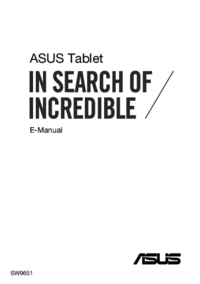













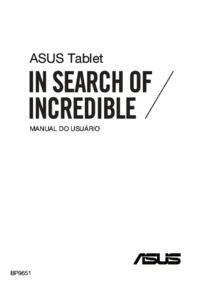


 (102 pages)
(102 pages) (104 pages)
(104 pages) (20 pages)
(20 pages) (94 pages)
(94 pages)

 (52 pages)
(52 pages)
 (102 pages)
(102 pages) (102 pages)
(102 pages) (102 pages)
(102 pages) (121 pages)
(121 pages) (108 pages)
(108 pages) (20 pages)
(20 pages)







Commentaires sur ces manuels